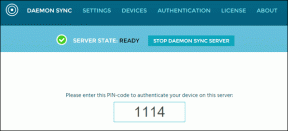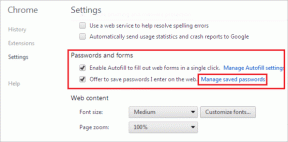Ako vzdialene ovládať uTorrent na pracovnej ploche z Androidu
Rôzne / / February 12, 2022

Som narkoman na sťahovanie a
Väčšinou to robím cez torrenty
. uTorrent je môj obľúbený nástroj na sťahovanie torrentov pre Windows, pretože je nízky, pokiaľ ide o spotrebu systémových prostriedkov, ale zároveň je mimoriadne bohatý na funkcie.
Jedna funkcia, ktorá sa mi na uTorrent páči, je že mi umožňuje spravovať sťahovanie z môjho telefónu s Androidom bez ohľadu na to, kde sa nachádzam, pokiaľ sú môj telefón aj počítač pripojené k internetu. predtým Kedysi som plánoval moje sťahovanie pomocou plánovača uTorrent, ale teraz to už nemusím robiť. Všetko, čo musím urobiť, je otvoriť aplikáciu v telefóne a klepnúť na tlačidlo.
Znie to úžasne, však? Poďme sa teda pozrieť, ako ho môžete nakonfigurovať na svojom zariadení so systémom Android.
Prvá časť: Konfigurácia uTorrent na pracovnej ploche
Krok 1: Stiahnite si a nainštalujte si uTorrent do počítača ak ho ešte nemáte. Po úspešnej inštalácii otvorte uTorrent a vytvorte súbor vzdialený prístup účtu.
Krok 2: Kliknite na Možnosť—>Predvoľby otvorte konfiguračné okno uTorrent. Prejdite na kartu Vzdialené a začiarknite túto možnosť
Povoliť vzdialený prístup uTorrent. Zadajte názov počítača a heslo pre váš počítač a kliknite na tlačidlo Použiť.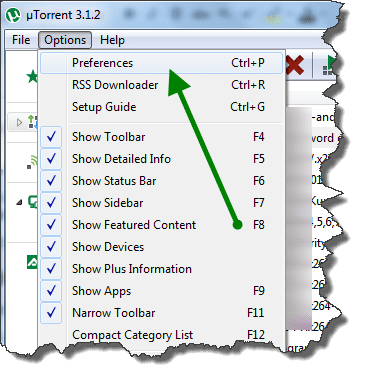
Krok 3: Ak je meno jedinečné, program úspešne vytvorí účet, ale ak už používateľské meno existuje, vyzve vás, aby ste zadali odpoveď na bezpečnostnú otázku, ktorú samozrejme nebudete vedieť o. Preto budete musieť pre svoj počítač použiť iný názov.
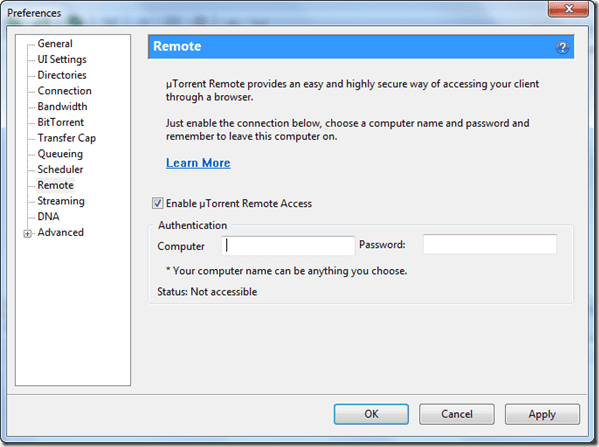
Krok 4: Keď sa uTorrent úspešne pripojí k serveru, zobrazí sa vám stav ako Prístupný. Znamená to, že sa teraz môžete na diaľku pripojiť k svojmu uTorrent a spravovať sťahovanie.
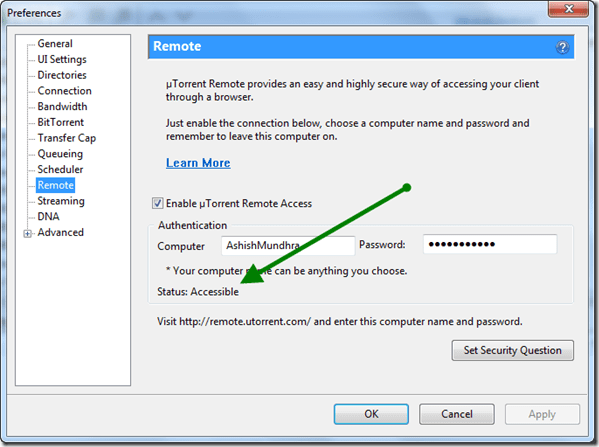
Ďalej: Vzdialené pripojenie k uTorrent v systéme Android
Krok 1: Inštalácia Diaľkové ovládanie uTorrent na vašom Androide z obchodu Google Play a spustite aplikáciu. Pri prvom spustení aplikácie sa vás opýta, či máte účet alebo nie. Klepnite na tlačidlo, ktoré hovorí, že mám účet, a zadajte názov počítača a heslo, ktoré ste nakonfigurovali v uTorrent na pracovnej ploche vyššie.
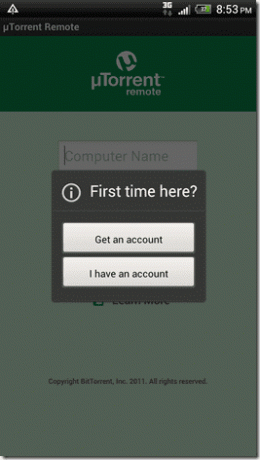
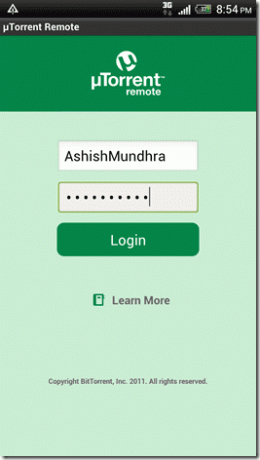
Krok 2: Ak sa prihlasovacie poverenia zhodujú s prihlasovacími údajmi, ktoré ste poskytli vo svojom systéme, pripojí sa k uTorrent na vašom počítači a zosynchronizuje všetky podrobnosti sťahovania do zariadenia.

Krok 3: Teraz sa môžete pozrieť na všetky súbory vo fronte sťahovania a skontrolovať priebeh aktívnych sťahovaní v reálnom čase. Prebiehajúce sťahovanie môžete pozastaviť, obnoviť a vymazať priamo zo svojho mobilu.
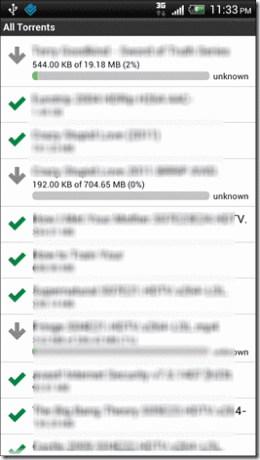
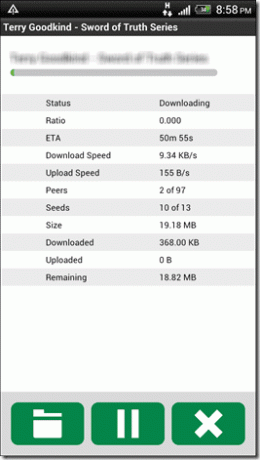
To nie je všetko, môžete dokonca pridať torrent pomocou vzdialenej aplikácie. Otvorte stránku sťahovania a otvorte ponuku aplikácie. V aplikácii vyberte Pridať a zadajte adresu URL súboru torrent.
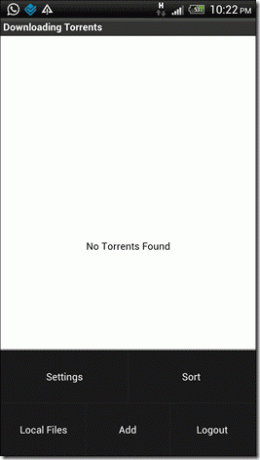

Skvelý tip: Ak nemáte prístup k Androidu, môžete sa vzdialene pripojiť k svojmu uTorrent pomocou prehliadača. Stačí otvoriť Vzdialená stránka uTorrent a zadajte názov počítača a heslo. Po úspešnom pripojení máte prístup ku všetkým svojim torrentom uTorrent priamo z prehliadača.
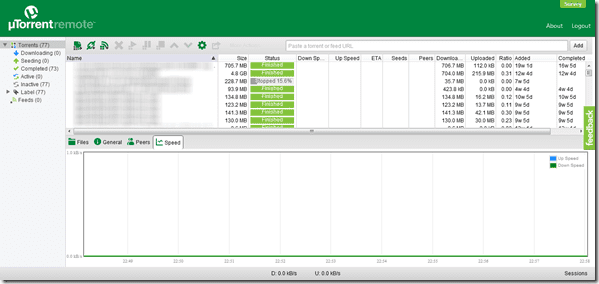
Vzdialené pripojenie uTorrent mám vždy aktívne, aby som mal neobmedzený prístup k svojim torrentom odkiaľkoľvek a videl ich stav sťahovania. čo ty?
Posledná aktualizácia 3. februára 2022
Vyššie uvedený článok môže obsahovať pridružené odkazy, ktoré pomáhajú podporovať Guiding Tech. Nemá to však vplyv na našu redakčnú integritu. Obsah zostáva nezaujatý a autentický.